Kun otat tai lataat kauniita kuvia ja haluat jakaa ne ystäviesi kanssa, mutta iPhone ei lähetä kuvia tekstiviestien, iMessagesin tai sähköpostin kautta, mitä sinun pitäisi tehdä? Monilla käyttäjillä ei ole aavistustakaan virheistä eivätkä tiedä kuinka korjata ne. Onneksi luetellaan joitain menetelmiä sinulle korjata kuvia ei lähetetä iPhonessa. Pidä vain lukea ja hanki nämä menetelmät.
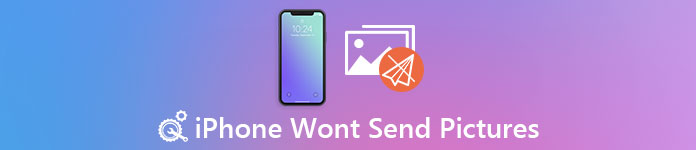
- Osa 1: Korjaa iPhone, joka ei lähetä kuvia tekstiviestien kautta
- Osa 2: Korjaa kuvia, joita ei lähetetä iPhonessa iMessagesin avulla
- Osa 3: Korjaa iPhone ei lähetä kuvia sähköpostitse
Osa 1: Korjaa iPhone ei lähetä kuvia tekstiviestien kautta
Menetelmä 1: Varmista, että multimediaviestisi on päällä
Kun iPhone ei lähetä kuvia tekstiviestien kautta, sinun on ensin tarkistettava, onko MMS-viestisi päällä vai ei. Jos MMS-palvelu ei ole käytössä, on varma, että kuviasi ei lähetetä iPhonessa. Voit korjata ongelman siirtymällä kohtaan "Asetukset" ja etsimällä "Asetukset" -sivulta "Viestit". Kytke sitten SSM Messaging päälle. Kun olet aktivoinut MMS-toiminnon, voit yrittää lähettää kuvasi tekstiviesteillä.
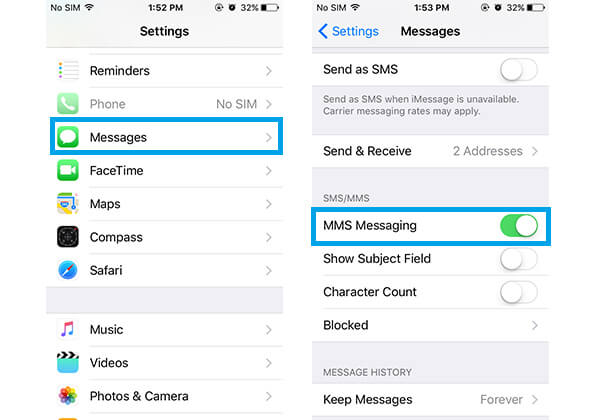
Menetelmä 2: Tarkista iPhone Cellular Network
Huono matkapuhelinverkko johtaa myös kuviesi lähetysongelmiin. Tällaisessa tilanteessa sinun on tarkistettava, onko sinulla hyvä matkapuhelinverkko. Voit tarkistaa matkapuhelinverkon siirtymällä Asetukset-sovellukseen ja napauttamalla sitten Matkapuhelin. Sitten voit tarkistaa, että "Cellular Data" on käytössä vai ei.
Kun olet ottanut matkapuhelinverkon käyttöön, voit yrittää lähettää kuvat iPhoneen.
Verkko-ongelma johtaa myös muihin iPhone-ongelmiin, kuten iPhone ei varmuuskopioi iCloudiin, iPhone ei vastaanota tai lähetä viestejä jne.
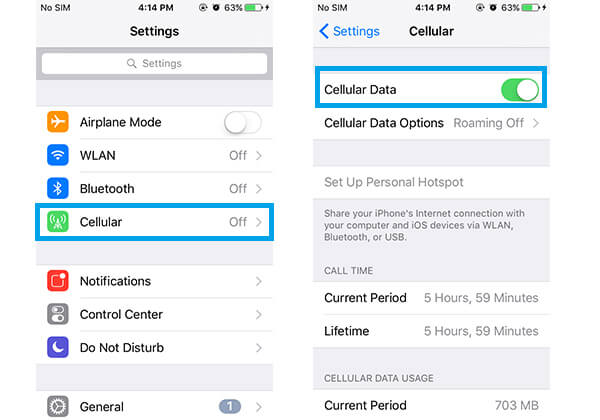
Menetelmä 3: Käynnistä iPhone uudelleen
Käynnistä iPhone uudelleen voi aina korjata kaikenlaisia iOS-ongelmia. Jos et voi korjata iPhoneasi, se ei lähetä kuvia kahdella esitellyllä menetelmällä, voit käynnistää iPhonen uudelleen kokeilemaan. Tapa käynnistää iPhone uudelleen on erittäin helppo, aivan kuten sammutat ja käynnistät laitteesi. Pidä virtapainiketta painettuna, kunnes näet liukusäätimen, ja sammuta sitten iPhone sammuttamalla sitä. Paina seuraavaksi virtapainiketta, kunnes näet Apple-logon. Kun iPhone on käynnistynyt, voit tarkistaa, pystytkö lähettämään kuvaviestin.

Osa 2: Korjaa kuvia, joita ei lähetetä iPhonessa iMessagesin avulla
Menetelmä 1: Varmista, että iMessage-ominaisuus on käytössä
Jos kuviasi ei lähetetä iPhonessa iMessagesin kanssa, sinun on ehkä kysyttävä itseltäsi, oletko ottanut iMessage-ominaisuuden käyttöön vai ei. Tietenkin, jos iPhonen iMessage-ominaisuus on pois päältä, iPhone ei lähetä kuvia. Ota se käyttöön siirtymällä Asetuksiin ja vierittämällä alaspäin löytääksesi Viestit. Liu'uta sitten iMessage päälle.
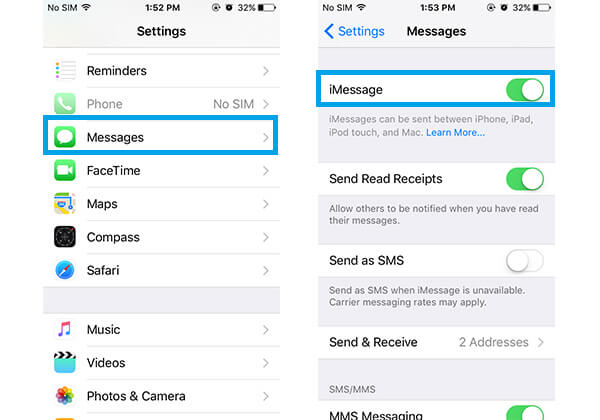
Menetelmä 2: Nollaa verkkoasetukset
IPhone ei lähetä kuvia, jos verkkoasetuksissa on jotain vikaa. Kun et tiedä kuinka korjata verkkovirheet, voit tehdä sen nollaa verkkoasetukset. Valitse Asetukset ja napauta sitten Yleiset. Selaa Nollaa alaspäin ja napauta sitten Nollaa verkkoasetukset. Muutaman ajan kuluttua voit asettaa verkon ja lähettää kuvia iMessagesin avulla.
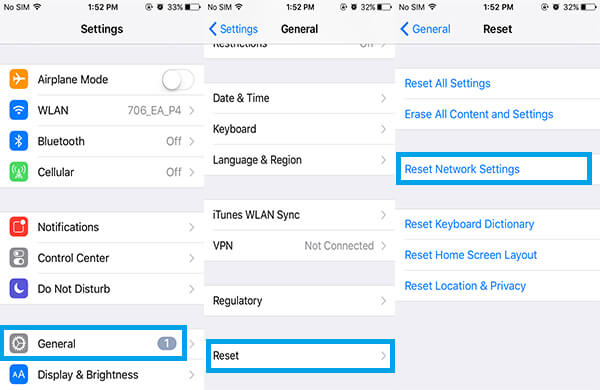
Menetelmä 3: Palauta iPhone
Jos jompikumpi näistä kahdesta tavasta ei voi auttaa korjaamaan iPhoneasi, ei lähetä kuvia, voit palauta iPhone ratkaista se. Käynnistä "Asetukset" ja napauta "Yleiset" ja vieritä sitten alas löytääksesi "Palauta". Valitse seuraavaksi "Pyyhi kaikki sisältö" ja "Asetukset", joka on toinen vaihtoehto palauttaa iPhone. Mutta sinun pitäisi tietää, että tämä toiminto poistaa kaikki iPhoneen tallennetut tiedot, ja sitten iPhone haluaa uuden laitteen. Jos et halua menettää tietoja, varmuuskopioi ne ennen iPhonen palauttamista.
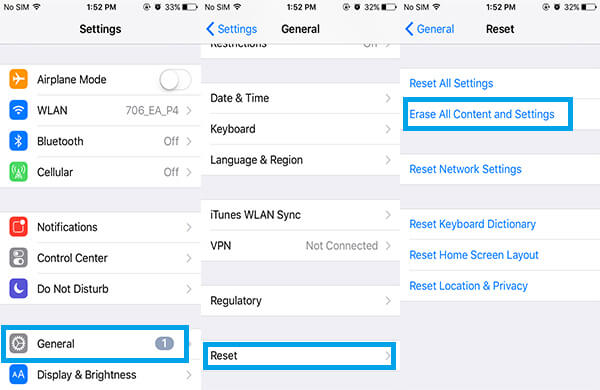
Osa 3: Korjaa iPhone ei lähetä kuvia sähköpostitse
Jos iPhone ei lähetä kuvia sähköpostitse, voit korjata ongelman palauttamalla iPhonen tehdasasetuksiin. Paitsi tapaa, jota suosittelemme palauttamaan iPhonen, voit myös aseta iPhone tehdasasetuksiin iTunesin avulla. Ensinnäkin, lataa iTunes tietokoneellesi ja käynnistä se sitten. Sinun on liitettävä iPhone tietokoneeseen USB-kaapelilla. Kun näet tietosi käyttöliittymässä, napsauta "Yhteenveto" ja sitten "Palauta" iPhone. Sinun on napsautettava uudelleen "Palauta" vahvistaaksesi tämän toiminnon. Kun iTunes on tyhjentänyt kaikki tiedot ja ladannut uusimman iOS: n, voit käynnistää iPhonen ja yrittää lähettää kuvia sähköpostilla.
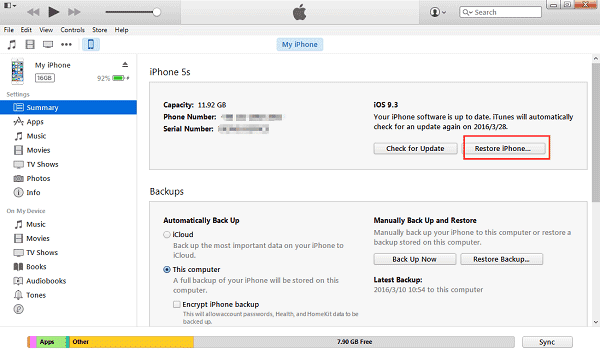
Tilanne 1: iPhone ei lähetä kuvia Mail-sovelluksesta
Jos haluat lähettää kuvia Mail-sovelluksesta, mutta epäonnistui, se voi johtua verkon virheestä. Voit ratkaista tämän ongelman seuraamalla edellä mainittua tapaa palauttaa verkkoasetukset. Kun olet palauttanut verkkoasetukset, voit yrittää lähettää kuvia Mail-sovelluksen avulla uudelleen.
Tilanne 2: iPhone ei lähetä kuvia Gmail-tilille Native Mail -sovelluksen kautta
Jotkut iPhonen käyttäjät kommentoivat, että iPhone ei lähetä kuvia suoraan Gmail-tilillä natiivisähköpostisovelluksessa. Jos haluat ratkaista tämän ongelman, siirry kohtaan "Asetukset" ja vieritä alaspäin löytääksesi Mail, Yhteystiedot ja Kalenterit. Napauta tätä vaihtoehtoa ja valitse sitten Gmail-tili. Poista seuraavaksi tämä tili napauttamalla Poista tili. Kun olet poistanut tilin, käynnistä iPhone uudelleen ohjeiden mukaisesti ja lisää sitten Gmail-tili uudelleen. Kun teet kaikki nämä asiat, iPhone voi lähettää kuvia Gmail-tilille natiivisähköpostisovelluksen kautta.

Älä Miss: Kuinka palauttaa vanhat Kik-kuvat iPhoneen
Yhteenveto
Tässä artikkelissa luetellaan kolme virhetilannetta, mukaan lukien iPhone ei lähetä kuvia tekstiviestien, iMessagesin ja sähköpostin kautta. Sillä välin esitämme sinulle erilaisia tapoja korjata tämä ongelma. Toivottavasti voit saada jotain hyödyllistä tästä artikkelista.




